「Gmailで添付されたWordファイルを開いて、素早く編集したい!」そんな悩みを持っていませんか? ビジネスでの文書や、個人的な資料のやり取りにおいて、Wordファイルをメールでやり取りすることはよくあります。ですが、編集の方法やその後の管理が面倒に感じることも多いでしょう。この記事では、Gmailに添付されたWordファイルをどのように効率よく編集・活用するかを徹底解説します!忙しいあなたの時間を無駄にしないために、簡単で実践的な方法を知って、作業を劇的に効率化しましょう。
GmailでWordファイルを添付する際の注意点と編集の基本
GmailでWordファイルをやり取りする際、まず知っておくべきはそのまま「添付ファイル」として送信する方法と、Googleドライブを使って共有する方法の違いです。これらの方法には、それぞれ便利な点と注意点があります。
添付ファイルで送信するメリットとデメリット
添付ファイルで送信する際、特に重要なのはファイルのサイズに注意することです。Gmailには送信可能なファイルサイズの上限がありますが、これを超える場合はGoogleドライブを活用する方法が必要です。添付ファイルの主な利点は、手軽に送信できる点ですが、複数人で編集や共同作業をする場合には少し不便な点もあります。
Googleドライブを使った共有のメリット
Googleドライブで共有する場合、ファイルのサイズを気にせずに大容量のWordファイルも簡単に共有できます。さらに、Googleドライブを使うことで複数人でリアルタイムに共同編集が可能になり、ファイルの管理も効率的です。また、Googleドライブを使えば、Word形式だけでなくGoogleドキュメントとしても編集できるため、場所を選ばず作業を進めることができます。
Gmail添付のWordファイルを編集するためのステップバイステップガイド
次に、実際にGmailに添付されたWordファイルをどのように編集するのか、その手順を解説します。GmailからWordファイルを開き、スムーズに編集を行うための流れを確認しましょう。
GmailからWordファイルをダウンロードする
まず、Gmailの受信トレイで該当のメールを開き、添付されたWordファイルをダウンロードします。ダウンロードが完了したら、PCの任意のフォルダに保存しましょう。
Googleドライブを使ってファイルをアップロード
ダウンロードしたWordファイルをGoogleドライブにアップロードします。Googleドライブに保存しておけば、いつでもどこでもアクセス可能です。アップロード後、ファイルをGoogleドキュメントとして編集可能な形式に変換することもできます。
Googleドキュメントで編集を開始
アップロードしたWordファイルをGoogleドキュメントで開くと、自動的に編集モードに切り替わります。ここで「提案」機能を使うと、変更を直接反映させず、提案として残せるので、他のユーザーと協力して作業する際に便利です。
「Gmail添付ファイルWord編集に関する疑問解決」よくある質問と実用的な回答
編集作業を進める中でよくある疑問に対して、実用的なアドバイスをまとめました。これで、Gmailで受け取ったWordファイルの編集に関する悩みが解消されるはずです。
Q1: Gmailで受け取ったWordファイルをGoogleドライブにアップロードした後、元の形式を保持したまま編集できますか?
A1: はい、GoogleドライブにアップロードしたWordファイルは、元の形式を保持したままで編集することができます。Googleドキュメントで開くと自動的にGoogleドキュメント形式に変換されますが、Word形式として保持したい場合は、編集後に再度Word形式でエクスポートすることも可能です。
Q2: Wordファイルの編集時にフォーマットが崩れることがあります。どうすれば解決できますか?
フォーマットの崩れは、Googleドキュメントに変換した際に発生することがあります。この場合、Googleドキュメント内で修正を加え、完了後に再度Word形式でダウンロードする際に、必要な調整を行いましょう。また、Googleドキュメントに変換せず、Word形式のまま編集することを選択する方法もあります。
Q3: 複数のユーザーで同時に編集する際、編集内容の管理はどう行いますか?
Googleドキュメントでは、複数のユーザーがリアルタイムで同時に編集できます。さらに、変更履歴を確認できるため、誰がどの部分を編集したのかが一目で分かり、誤って編集内容を上書きしてしまう心配もありません。また、「提案」モードを活用すれば、他のユーザーからの変更提案を簡単に確認できます。
今すぐパソコンやスマホの悩みを解決したい!どうしたらいい?
いま、あなたを悩ませているITの問題を解決します!
「エラーメッセージ、フリーズ、接続不良…もうイライラしない!」
あなたはこんな経験はありませんか?
✅ GmailやWordの使い方がわからない💦
✅ 仕事の締め切り直前にパソコンがフリーズ💦
✅ 家族との大切な写真が突然見られなくなった💦
✅ オンライン会議に参加できずに焦った💦
✅ スマホの重くて重要な連絡ができなかった💦
平均的な人は、こうしたパソコンやスマホ関連の問題で年間73時間(約9日分の働く時間!)を無駄にしています。あなたの大切な時間が今この悩んでいる瞬間も失われています。
LINEでメッセージを送れば即時解決!
すでに多くの方が私の公式LINEからお悩みを解決しています。
最新のAIを使った自動応答機能を活用していますので、24時間いつでも即返信いたします。
誰でも無料で使えますので、安心して使えます。
問題は先のばしにするほど深刻化します。
小さなエラーがデータ消失や重大なシステム障害につながることも。解決できずに大切な機会を逃すリスクは、あなたが思う以上に高いのです。
あなたが今困っていて、すぐにでも解決したいのであれば下のボタンをクリックして、LINEからあなたのお困りごとを送って下さい。
ぜひ、あなたの悩みを私に解決させてください。
まとめ
Gmailで添付されたWordファイルを編集する方法について、さまざまなシナリオを想定した解決策を提供しました。Gmailでのやり取りが多いビジネスユーザーや、文書作成を効率化したい個人ユーザーにとって、GoogleドライブやGoogleドキュメントを活用することが非常に便利であることがわかりました。これらのツールを上手に使いこなすことで、作業の効率化やチームでの共同作業が格段に向上します。あなたもこの方法を試して、時間を節約し、仕事の質を向上させましょう!


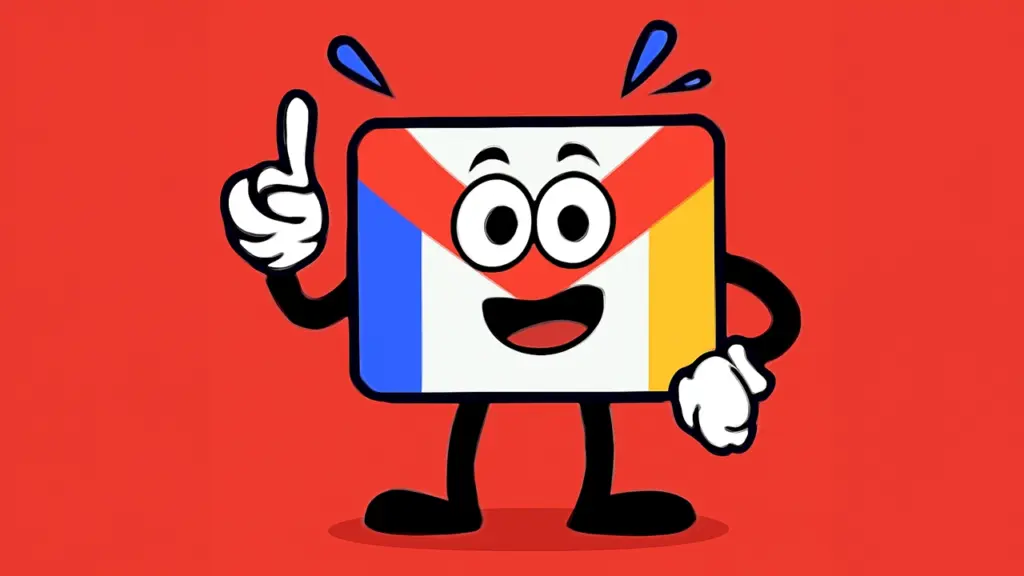



コメント